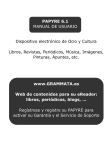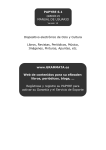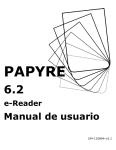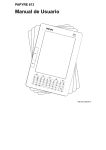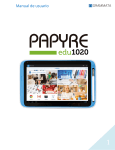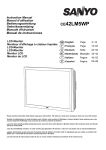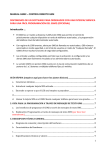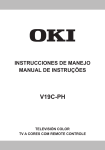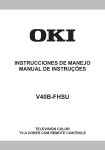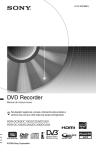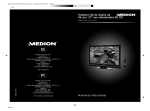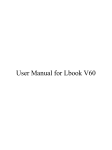Download Grammata - Manual de Usuario Papyre 6.1
Transcript
PAPYRE 6.1. Dispositivo electrónico de Ocio y Cultura Libros, Revistas, Periódicos, Comics, Música, Imágenes, Pinturas, Documentos electrónicos, etc. MANUAL DE USUARIO ÍNDICE Instrucciones de Seguridad Estructura del Dispositivo Operaciones Instalación de la batería Carga de la batería Leer una tarjeta SD en nuestro dispositivo Encendido (On) / Apagado (Off) Bloqueo de teclado Búsqueda de contenidos Búsqueda por hojas Búsqueda por selección Búsqueda según el orden Recién leído Cambios en Estanterías de libros y documentos Lectura de libros/documentos electrónicos Pasar páginas Pasar páginas de 1 en 1 o de 10 en 10 Ir a la Primera/Última página Saltar Páginas (ir a una página concreta) Zoom activado/desactivado Marcar páginas de libros/documentos Ver el índice de contenidos de un libro Ver información de un libro/documento MP3 Ajustes del Sistema Sonido de los Botones Selección de Idioma Actualización del Sistema Información del Sistema Conexión USB Cómo actuar en caso de bloqueo (Excepción) ESPECIFICACIONES TÉCNICAS SERVICIO POST-VENTA 1. Instrucciones de Seguridad Para que el dispositivo funcione correctamente, por favor, siga rigurosamente las instrucciones y evite hacer un uso incorrecto del mismo: • • • • • Precauciones Generales No ponga el dispositivo bajo los rayos del sol de forma directa, no lo utilice ni lo guarde bajo temperaturas muy altas o muy bajas (No hacer caso de estas reglas básicas puede traer consigo alguna avería del dispositivo o provocar daño a diversos componentes electrónicos y/o a la batería). No ponga ni utilice el dispositivo en ambientes húmedos, ni vierta líquidos sobre el mismo, ello puede provocar daños a diversos componentes electrónicos y/o a la batería. Mantenga el dispositivo en una posición estable. Oscilaciones fuertes o caídas pueden dañar el dispositivo y sus componentes electrónicos y/o a la batería. No ejerza presión en la pantalla. No ponga el dispositivo en un lugar polvoriento, sucio o con aire contaminado. Tampoco en lugares donde fácilmente pueda caer al suelo. • No use disolventes químicos para limpiar la superficie del dispositivo. Por favor, para quitar el polvo a la superficie de la pantalla o al cuerpo del dispositivo use sólo un trozo de tela blanda (no áspera) humedecida con poco de agua destilada, si fuese necesario. • No desmonte el dispositivo usted mismo. Sólo un especialista cualificado de nuestra compañía o de un centro autorizado puede y debe desmontarlo. • Por favor, guarde el dispositivo fuera del alcance de los niños. • No guarde el dispositivo cerca de campos magnéticos; evite que éstos le alcancen. • Por favor, use los dispositivos suplementarios autorizados; evite dispositivos no indicados. • • • • Batería No use la batería si tiene la superficie dañada. Si la batería pierde líquido, por favor, limpie el dispositivo con una tela blanda sin humedecer y ponga una batería nueva. Si le cae líquido en la piel, por favor, límpiela cuidadosamente. Por favor, recicle las baterías viejas e inservibles. Éste dispositivo está aprobado por la CE. 2. DISPOSITIVO (estructura) Vista frontal Indicador Pantalla Página Siguiente Página Anterior Botones Digitales 1-5 / Marcadores de páginas OK/Menú Salida Marcadores de Pág (6) Indice (7) Zoom (8) Pág. Anterior (9) Pág. Siguiente Vista trasera Reinicio (Reset) Batería Vista Borde Superior Vista lateral Entrada para Encendido/apagad o tarjetas SD (on/off) Vista Borde Inferior Entrada para Entrada Auriculares USB Volumen 3. OPERACIONES 3.1. Instalación de la batería Abra la tapa de la batería situada al dorso del dispositivo e instale la batería según se indique en su ranura. 3.2. Carga de la batería • Este producto se recarga a través de la batería. • La primera carga de la batería es aconsejable que sea de al menos 12 horas. En los posteriores usos es aconsejable recargar la batería cuando esté totalmente agotada, teniéndolo 12 horas en carga las tres primeras • veces. La batería puede ser recargada de dos formas: Desde un ordenador personal, conectando el dispositivo con el cable USB (sin acoplarle el adaptador de corriente que se incluye en la caja del producto). Esta recarga tiene un tiempo Desde estimado la corriente de 3h. eléctrica, acoplándole el adaptador de corriente que se incluye en la caja del producto. Recuerde mirar que el voltaje es el adecuado para el • • • • • • • adaptador. Esta recarga tiene un tiempo estimado de 3h. En ambos casos, el indicador parpadeará con una luz naranja mientras la batería esté cargándose y pasará a ser verde y sin parpadeo cuando la batería esté totalmente Evite cargada. quitar la batería mientras se está cargando. El icono que nos indica el estado de carga de la batería está visible en la esquina inferior derecha de la pantalla. Cuando el icono muestre batería baja, por favor, póngala en El carga. dispositivo puede ser utilizado durante la recarga de la batería, pero el tiempo de recarga se incrementará. La batería completamente cargada permite hasta 10.000 cambios de página y escuchar entre 6 y 7 horas de MP3. No utilice baterías ni cargadores no autorizados. Evite la manipulación reiterada de la batería. 3.3. Leer una tarjeta SD en nuestro dispositivo • Inserte la tarjeta SD en la dirección que indique la flecha de su etiqueta (al dorso del dispositivo un pequeño dibujo le indica la posición en la que ha de insertar la misma). • Después de insertar la tarjeta SD el contenido de la misma se mostrará automáticamente en pantalla. • Para quitar la tarjeta SD, empuje ésta hacia adentro suavemente hasta que se oiga un clic, luego extráigala. 3.4. Encendido (On) / Apagado (Off) • Encendido: pulse el botón de encendido/apagado (situado en el marco superior) Primero se le mostrará nuestro logotipo y automáticamente se mostrará la librería de contenido, en caso de tener la tarjeta SD insertada, serán los contenidos de esta los que se mostrarán por defecto al encender el dispositivo. • Apagado: mantenga pulsado brevemente el botón de encendido/apagado (situado en el marco superior) Primero se le mostrará nuestro logotipo y automáticamente se apagará el dispositivo. 3.5. Bloqueo de teclado Teniendo encendido el dispositivo pulse el botón de encendido/apagado. En la parte inferior de la pantalla estará indicado que el teclado está bloqueado. 3.6. BÚSQUEDA DE CONTENIDOS 3.6.1. Búsqueda por hojas En cada vista de la estantería de libros/documentos se ven hasta ocho títulos. Pulse los botones “Página Siguiente” o “Página Anterior” para moverse por la estantería completa. Mantenga pulsado uno u otro si desea saltar diez páginas a la vez. Se pueden usar los botones del 1 al 8 para escoger el libro/documento que nos interese de cada vista. Pulsado rápido para saltar a estantería anterior o siguiente 1~8 Salid a Pulsado duradero para saltar 10 páginas a la vez Estantería de libros/docs. Texto de documento abierto 3.6.2. Búsqueda por selección Pueden guardarse libros/documentos del mismo género/categoría en una carpeta. El dispositivo permite jerarquía de carpetas (subcarpetas). Pulse uno de los botones del 1 al 8 (según corresponda) para entrar en una subcarpeta. 1~8 Salida Carpetas principales Subcarpetas o documentos de una carpeta 3.6.3. Búsqueda según el orden Estando en la vista de la estantería, pulse ОК para entrar en el Menú. Pulsando uno de los botones del 2 al 4, escoja un modo de ordenación. OK Sali da 3.6.4. Recién leído Hace mención a los libros/documentos que usted ha leído/consultado últimamente, los cuales pueden guardarse en la carpeta "Recientemente" (Recently). Estando en la página inicial de la estantería, pulse el botón 1 para entrar en la carpeta "Recientemente". Botón 1 Salida Página inicial de la estantería Libros/Documentos recién leídos 3.6.5. Cambios libros/documentos en la estantería de Estando en la vista de la estantería de libros/Documentos pulse ОК para entrar en el Menú, pulse el botón 5 para moverse entre la estantería de la tarjeta SD y la estantería interna (por ejemplo: si está en la estantería de la tarjeta SD haciendo clic en el botón 5 del menú flotante, se iría a la estantería interna – y viceversa -). OK Salida Botón 5 Botón 5 OK Salida Estantería de la tarjeta SD Estantería Interna 3.7. Lectura de e-Books/e-Docs (Libros/documentos electrónicos) 3.7.1. Pasar páginas 3.7.1.1. Pasar páginas de 1 en 1 o de 10 en 10 Estando ya en el libro/documento abierto, pulse los botones “Pasar páginas” o los botones 9 y 0 para moverse por las páginas del libro/documento. Pulse una vez para ir a la página anterior o siguiente Anterior Presión duradera para saltar 10 páginas a la vez Siguiente 3.7.1.2. Ir a la Primera/Última página Estando ya en el libro/documento abierto, pulse ОК para entrar en el Menú, luego pulse 1 para ir a la primera página; o pulse 2 para ir a la última página. (Los documentos de imágenes no tienen esta función) OK Salid a 3.7.1.3. Saltar páginas (ir a una página concreta) Estando ya en el libro/documento abierto, pulse ОК para entrar en el Menú, luego pulse 3 para entrar en la función de saltar páginas (ir a). (Los documentos de imágenes tampoco disponen de esta función) OK Botón 3 Utilice los botones del 0 al 9 para introducir el número de la página a la que desea ir y luego pulse ОК. Durante la introducción del número de página a la que desea ir, si quiere borrar el número introducido, pulse el botón “Salida”. Si no ha introducido ningún número, pulse el botón “Salida” para salir de esta función. 3.7.2. Zoom activado/desactivado Existen tres niveles de visualización del contenido de la pantalla: Normal, Completa y Doble. Cuando elegimos el nivel doble el texto se muestra horizontalmente de forma automática. Nivel Pantalla Normal Nivel Pantalla Completa Ampliación Ampliación Ampliación Nivel Pantalla Doble 3.7.3. Marcar páginas de libros/documentos Operación de marcado: Página sin marcar Página marcada Si no se usan los botones como se indica, el icono del número no se mostrará correctamente en la barra de estado. Añadir una marca: Pulse un botón del 1 al 5 para añadir una marca. Para cambiar una marca: Si el botón que usted quiere usar como marca ya está siendo utilizado, manténgalo pulsado durante 2 segundos y la marca anterior será cambiada por la marca de la nueva página seleccionada. Quitar una marca: Sitúese en la página que está marcada y pulse el botón con el que está marcada para quitarle la marcación. Control de marcas: Pulsando el botón 6 durante 2 segundos entrará en el servicio de control de marcas, donde podrá ver listados todos los detalles de cada marca. Escoja una marca, pulsando los botones del 1 al 5 para ver las páginas marcadas. 3.7.4. Ver el índice de contenidos de un libro/documento Estando en el texto de un libro/documento pulse el botón 7 para entrar en el índice del documento (recuerde que el documento tiene que tener índice interactivo para que esta operación funcione). El sistema puede mantener un índice de muchos niveles jerárquicos. Pulse uno de los botones del 1 al 8 para entrar en un subnivel del índice. Si está usted en el último nivel del índice, pulse el botón correspondiente para pasar a un capítulo/título del libro/documento o pulse “Salida” para volver al nivel anterior. (Esta función no está habilitada para documentos de imágenes, TXT y HTML). Texto Índice Indice/7 Salida Estando en el texto de un libro/documento, pulse ОК para entrar en el Menú y pulsando la opción 4, escoja “Ir al índice”. OK Salida Botón 4 3.7.5. Ver información de un libro/documento Estando en el texto de un libro/documento, pulse ОК para entrar en el Menú y seleccione “Acerca de” pulsando el botón 5. Con esto se mostrará toda la información del libro (autor del libro, autor del fichero, fecha de creación,… y otros (cada libro/documento puede tener más o menos información). OK Salid Botón 5 3.8. MP3 Estando en la vista de la estantería de libros/Documentos, pulse el botón que corresponda al fichero MP3 que desee reproducir de entre la lista. Mientras el MP3 está reproduciéndose pulse el botón OK y elija la opción 1 para entrar en la función de Música. Esta función le mostrará toda la información del MP3 que está reproduciéndose, incluyendo el título de la canción/audiodescripción, velocidad de transmisión binaria, tiempos, etc. OK Botón1 Salid Salid FR FF Volume Pausa/Pla Regreso a la Canción Canción siguiente Efectos de sonido Ciclo 3.9. Ajustes del Sistema Estando en la vista de la estantería de libros/Documentos, pulse ОК para entrar en el Menú y posteriormente pulse el botón 6 para entrar en “Ajustes del Sistema”, donde podrá configurar el sonido de botones, el idioma, la actualización del sistema y otra información del dispositivo. OK Salid a Botón 6 3.9.1. Sonido de los Botones Estando en Ajustes del Sistema, pulse el botón 1 para encender/apagar el sonido de los botones. Sonido Off/On 3.9.2. Selección de Idioma Estando en Ajustes del Sistema, pulse el botón 2 para seleccionar el idioma. Se le presentará en pantalla un listado de idiomas para que pulse el botón que corresponda al idioma que desee. Botón 2 3.9.3. Actualización del Sistema Primero descargue el fichero de actualización en la tarjeta SD (si no dispone de espacio en ella puede liberar el necesario pasando temporalmente parte del contenido a su PC) y entrando en Ajustes del Sistema, pulse el botón 3 para empezar la actualización (Actualización del Sistema). Después del proceso, el sistema automáticamente reiniciará el dispositivo. Botón 3 3.9.4. Información del Sistema Estando en “Ajustes”, pulse el botón 4 para ver la información de la versión del sistema. Botón 4 Salida 3.10. Conexión USB El dispositivo puede ser conectado directamente al ordenador por medio de cable USB, que hace la función de conexión directa. Una vez conectado el dispositivo al ordenador, en la carpeta “Mi PC” del ordenador, aparecerá automáticamente en icono “Disco extraible”. (Nota: antes de desconectar el cable USB se recomienda desconectarlo en modo seguro desde su ordenador – ver el siguiente apartado: “Cómo garantizar la copia de datos…”): Salid a OK Conectar el cable USB Cómo garantizar la copia de datos a la tarjeta SD: En el sistema Windows es necesario desconectar el dispositivo extraíble del ordenador en modo seguro, para asegurar mejor la copia correcta de datos a la tarjeta SD. El método de la desconexión segura de un dispositivo extraíble sería: hacer clic en el icono que aparece en la bandeja del sistema y esperar a que nos salga una ventana emergente que nos confirme si ya podemos extraer el dispositivo o si aún se están guardando los datos (ver imagen orientativa). Desconectar o expulsar hardware con Después de desconectar el cable USB, el dispositivo volverá a la vista de la estantería, pudiéndose ya leer libros/documentos de la tarjeta SD. 3.11. Cómo actuar en caso de bloqueo (Excepción) Cuando el producto no funcione con normalidad, se bloquee, el usuario puede intentar reactivarlo de dos formas (si una de las formas no funciona, por favor, intente la otra): 1ª) Presionar el botón On/Off durante varios segundos (dos o tres), esto deberá encender el dispositivo de nuevo. 2ª) Reiniciar el dispositivo con algo punzante (al dorso del dispositivo) o manteniendo presionando el botón On/Off durante 10 segundos. Recomendación: para mayor seguridad de la información contenida en la tarjeta SD extraiga ésta antes de realizar cualquiera de las dos operaciones mencionadas, no obstante, también le aconsejamos que tenga siempre una copia de seguridad de los contenidos de la tarjeta (en su PC, otra tarjeta SD, un disco duro extraíble, …) 4. Especificaciones técnicas Hardware CPU Samsung Arm9 200Mhz Pantalla ePaper (tecnología E-ink), 6 pulgadas, 600x800 píxels, 4 escala de grises Dimensiones 184mm (Alto) (Ancho) x 9.9mm (Grosor) x 120.5mm Sistema Operativo SO Linux Formatos que reproduce: PDF, TXT, DOC, HTML, MP3, WOL, Imágenes Almacenamiento FLASH NAND Memoria SDRAM: 32 Mb, interna 2M NOR FLASH Entradas/Salidas Clavija de sonido estéreo para auriculares (3.5 mm) Entrada USB 1.1 Entrada para tarjeta SD (capacidad de hasta 4GB) Peso 220g (incluida batería) Batería Li-ION, 950 mAh Temperatura en activo De 0ºC a 40ºC Temperatura de conservación De -20ºC a 55ºC 5. Servicios Post-Venta Condiciones de Servicio de garantía limitada. Según las Condiciones de Servicio de garantía limitada Grammata SL garantiza la subsanación gratuita de todo problema de calidad. El período de garantía para el dispositivo es 2 años a partir de la fecha de compra. Esto significa que Grammata garantiza el servicio gratuito de reparación limitada y mantenimiento gratuito (sin contar daños por culpa de cliente o problemas no relacionados con la calidad de producción, etc.) El dispositivo incluye el período de garantía, no está dañado físicamente, está acompañado con factura de compra y la tarjeta de servicio por garantía (conservada por cliente), esto será lo necesario para el servicio post-venta. Grammata puede examinar la tarjeta de servicio de garantía de cliente (ésta tiene que ser rellenada por el cliente en la Web www.papyre.com). Si después de la reparación el problema persiste, habrá posibilidad de cambiarlo (incluso su juego y un regalo). Si usted tiene alguna duda, por favor, contacte con el Departamento de Servicio al Cliente de Grammata ([email protected]). El período de garantía para un dispositivo reparado es el tiempo restante del período de garantía inicial o 90 días a partir de la fecha de reparación del dispositivo. Más allá de este período no se considera como período de garantía. A instancia de Grammata o un centro con licencia, el cliente tiene que presentar el ticket de compra y la tarjeta se servicio de garantía o alguna otra información que pueda confirmar la fecha y el lugar de compra del dispositivo. Cualquier gasto hasta la llegada del dispositivo a Grammata o un centro con licencia, ha de ser asumido por el cliente. Esta Garantía no incluye: • Daños causados por golpes, choques o uso incorrecto, • Conservación del dispositivo en condiciones inconvenientes (ambientes inconveniente como: humedad, temperatura más alta o más baja de lo aconsejado; introducción de comida, líquidos, suciedad), condiciones de fuerza mayor u otros factores. • Daño por causa de reemplazo, conexión, reparación (incluido el uso de cualquier componente de reserva que se distinga del permitido por Grammata), uso incorrecto, accidente, modificación e instalación incorrecta, error de cliente, u otros factores que no entren en el uso razonable y el control por parte de Grammata, incluso ausencia de la funda e incumplir/ignorar las normas de limpieza; así como también los casos donde Grammata no reciba de su cliente el informe de avería o problema dentro del período de garantía. • Si el número del dispositivo está dañado, borrado, cambiado o falsificado. Cualquier dispositivo que no sea de Grammata, incluidos los productos que Grammata pueda dar con el dispositivo, o los que estén integrados en éste. Dentro del período de garantía el cliente tiene que hacer lo siguiente: • El dispositivo o alguno de sus componentes habrá de entregarse o enviarse al lugar de compra o centro licenciado de servicio, para la reparación o cambio. • El cliente tiene que recibir el ticket de reparación, la cual no incluye la garantía limitada. • El cliente tiene que pagar gastos de reinstalación del dispositivo. • Si el período de garantía ya ha pasado los gastos de servicio y mantenimiento serán tenidos en cuenta según la tarifa del servicio común de Grammata, y la reparación será realizada durante el período de garantía de 90 días después del pago de la reparación. El dispositivo tendrá en este caso el certificado de “servicio post-venta” durante toda su vida. • Las ventajas de esta garantía están en vigor bajo todas las leyes de derecho y compensación de cualquier país (o provincia). • Grammata no asume las responsabilidades y obligaciones que no entren en esta garantía y tampoco obligan a sus centros de servicio autorizados a revisarlo. • Ningún informe para cualquier cambio de las condiciones de garantía o especificaciones del dispositivo, no será tomado en consideración.